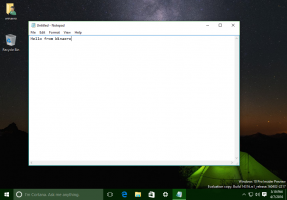მოისმინეთ გაფართოებული ინფორმაცია Windows 10-ში მთხრობელი კონტროლის შესახებ
მთხრობელი არის Windows 10-ში ჩაშენებული ეკრანის წაკითხვის აპლიკაცია. მთხრობელი მხედველობის პრობლემების მქონე მომხმარებლებს საშუალებას აძლევს გამოიყენონ კომპიუტერი და დაასრულონ საერთო ამოცანები. Windows 10 build 18282-დან დაწყებული, გაფართოებული ინფორმაცია, რომელიც ადრე იყო ნათქვამი კონტროლებზე, არ წაიკითხება მთხრობელის მიერ, სანამ არ დააჭერთ Narrator + 0 ღილაკს. თქვენ შეგიძლიათ შეცვალოთ ეს ქცევა.
რეკლამა
Microsoft აღწერს Narrator ფუნქციას შემდეგნაირად:
მთხრობელი საშუალებას გაძლევთ გამოიყენოთ თქვენი კომპიუტერი დისპლეის ან მაუსის გარეშე საერთო ამოცანების შესასრულებლად, თუ ბრმა ხართ ან გაქვთ დაბალი ხედვა. ის კითხულობს და ურთიერთქმედებს ეკრანზე არსებულ ნივთებთან, როგორიცაა ტექსტი და ღილაკები. გამოიყენეთ მთხრობელი ელფოსტის წასაკითხად და დასაწერად, ინტერნეტის დასათვალიერებლად და დოკუმენტებთან მუშაობისთვის.
კონკრეტული ბრძანებები საშუალებას გაძლევთ ნავიგაცია Windows-ში, ინტერნეტში და აპებში, ასევე მიიღოთ ინფორმაცია კომპიუტერის არეალის შესახებ, რომელშიც იმყოფებით. ნავიგაცია ხელმისაწვდომია სათაურების, ბმულების, ღირშესანიშნაობების და სხვათა გამოყენებით. თქვენ შეგიძლიათ წაიკითხოთ ტექსტი (სვენი ნიშნების ჩათვლით) გვერდის, აბზაცის, სტრიქონის, სიტყვის და სიმბოლოს მიხედვით, ასევე განსაზღვროთ ისეთი მახასიათებლები, როგორიცაა შრიფტი და ტექსტის ფერი. ეფექტურად გადახედეთ ცხრილებს მწკრივებისა და სვეტების ნავიგაციით.
მთხრობელს ასევე აქვს ნავიგაციის და კითხვის რეჟიმი, რომელსაც ეწოდება სკანირების რეჟიმი. გამოიყენეთ ის Windows 10-ის გადასაადგილებლად თქვენს კლავიატურაზე მხოლოდ ზემოთ და ქვემოთ ისრებით. თქვენ ასევე შეგიძლიათ გამოიყენოთ ბრაილის ეკრანი თქვენს კომპიუტერში ნავიგაციისთვის და ტექსტის წასაკითხად.
დაწყებული Windows 10 build 18282-ით, Microsoft-მა შეცვალა მთხრობელის ქცევა. Microsoft ცვლის ინფორმაციის რაოდენობას, რომელსაც ისმენთ Windows-ში ინტერაქციისას და თქვენ იხილავთ ამ ცვლილებებს ფილტრში მომავალ ვერსიებში. Windows 10 build 18282-ში არის ახალი Narrator-ის ვარიანტი სახელწოდებით „გაიგე გაფართოებული ინფორმაცია კონტროლის შესახებ ნავიგაციისას“. როდესაც ეს ფუნქცია გამორთულია, თქვენ ვერ მოისმენთ გაფართოებულ ინფორმაციას, რომელიც ადრე იყო წარმოთქმული მართვის საშუალებებზე. გარდა ამისა, Tooltips არ იკითხება ნაგულისხმევად. გამოიყენეთ Narrator Advanced Information ბრძანება (Narrator + 0), რათა წაიკითხოთ ინსტრუმენტების მითითება მოცემულ ერთეულზე. გარდა ამისა, შეამჩნევთ, რომ ზოგიერთი საკონტროლო ინფორმაცია ახლა უფრო თანმიმდევრულად დაიწყებს ლაპარაკს. მოსანიშნი ველები და რადიო ღილაკები იქნება პირველი კონტროლი ამ ახალი ქცევით.
Windows 10-ში Narrator-ის კონტროლის შესახებ გაფართოებული ინფორმაციის მოსასმენად, გააკეთეთ შემდეგი.
- Გააღე პარამეტრების აპი.

- გადადით წვდომის გამარტივებაში -> მთხრობელი.
 რჩევა: შეგიძლიათ სწრაფად გახსნათ მთხრობელის ვარიანტები Win + Ctrl + N გასაღებები.
რჩევა: შეგიძლიათ სწრაფად გახსნათ მთხრობელის ვარიანტები Win + Ctrl + N გასაღებები. - მარჯვნივ გადაახვიეთ განყოფილებაში შეცვალეთ რამდენი შინაარსი გესმით.
- ჩართეთ ვარიანტი მოისმინეთ გაფართოებული ინფორმაცია კონტროლის შესახებ ნავიგაციისას.

ასევე, ეს პარამეტრი შეიძლება ჩართოთ ან გამორთოთ რეესტრის შესწორებით. ვნახოთ, როგორ შეიძლება ამის გაკეთება.
ჩართეთ ან გამორთეთ ფუნქცია Hear Advanced Information Controls-ის შესახებ რეესტრის შესწორებით
- Გააღე რეესტრის რედაქტორის აპლიკაცია.
- გადადით შემდეგ რეესტრის გასაღებზე.
HKEY_CURRENT_USER\Software\Microsoft\Narrator
ნახეთ, როგორ გადახვიდეთ რეესტრის გასაღებზე ერთი დაწკაპუნებით.
- მარჯვნივ, შეცვალეთ ან შექმენით ახალი 32-ბიტიანი DWORD მნიშვნელობა AutoreadAdvancedInfo.
შენიშვნა: მაშინაც კი, თუ თქვენ ხართ მუშაობს 64-ბიტიან Windows-ზე თქვენ კვლავ უნდა შექმნათ 32-ბიტიანი DWORD მნიშვნელობა.
დააყენეთ მისი მნიშვნელობა 1-ზე, რომ ჩართოთ ეს ვარიანტი. მნიშვნელობის მონაცემები 0 გამორთავს მას.
- იმისათვის, რომ რეესტრის შესწორებით შესრულებული ცვლილებები ძალაში შევიდეს, საჭიროა სისტემიდან გამოსვლა და შედით თქვენს მომხმარებლის ანგარიშში.
რჩევა: შეგიძლიათ სწრაფად გადართეთ HKCU-სა და HKLM-ს შორის Windows 10 რეესტრის რედაქტორში.
თქვენი დროის დაზოგვის მიზნით, შეგიძლიათ ჩამოტვირთოთ შემდეგი რეესტრის ფაილები:
ჩამოტვირთეთ რეესტრის ფაილები
Ის არის.
Დაკავშირებული სტატიები:
- როგორ შევცვალოთ მთხრობელის აუდიო არხი Windows 10-ში
- გამორთეთ Narrator QuickStart Guide Windows 10-ში
- წაიკითხეთ წინადადება მთხრობელში Windows 10-ში
- ჩართეთ ან გამორთეთ Narrator Caps Lock გაფრთხილებები Windows 10-ში
- შეცვალეთ მთხრობელის კლავიატურის მალსახმობები Windows 10-ში